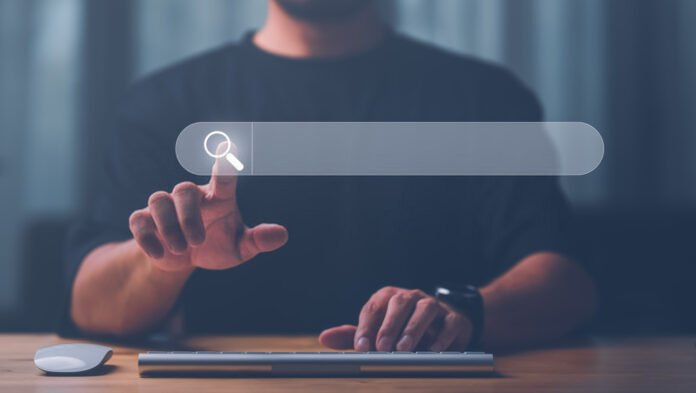Træt af din nuværende browsers brugerflade? Vil du prøve funktionerne fra en nykommer på markedet? at ændre din standardbrowser på din bærbare computer ! Følg vores detaljerede guide for en problemfri overgang, og opdag de tekniske detaljer bag denne enkle handling.
Rider på bølgen af valg: Hvorfor skifte browser?
Valg af webbrowser er en personlig beslutning, der er påvirket af dine behov og præferencer. Leder du efter en intuitiv brugerflade? Et rent design? Specifikke funktioner? Hastighed? Forbedret sikkerhed? Uanset om det er Chrome , Firefox , Edge , Opera , Vivaldi eller Brave , har hver browser sine egne styrker. Tøv ikke med at udforske de forskellige muligheder for at finde den, der passer bedst til dig.
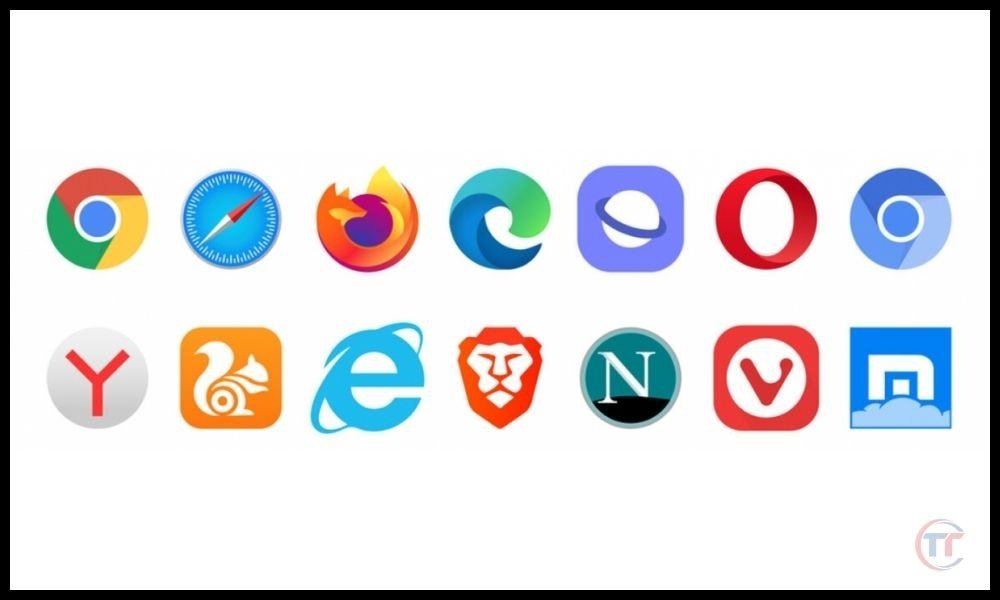
Trin til at ændre din standardbrowser i Windows 10 og 11
Windows 10/11 :
Metode 1: Windows -indstillinger
- Start- menuen , og vælg Indstillinger .
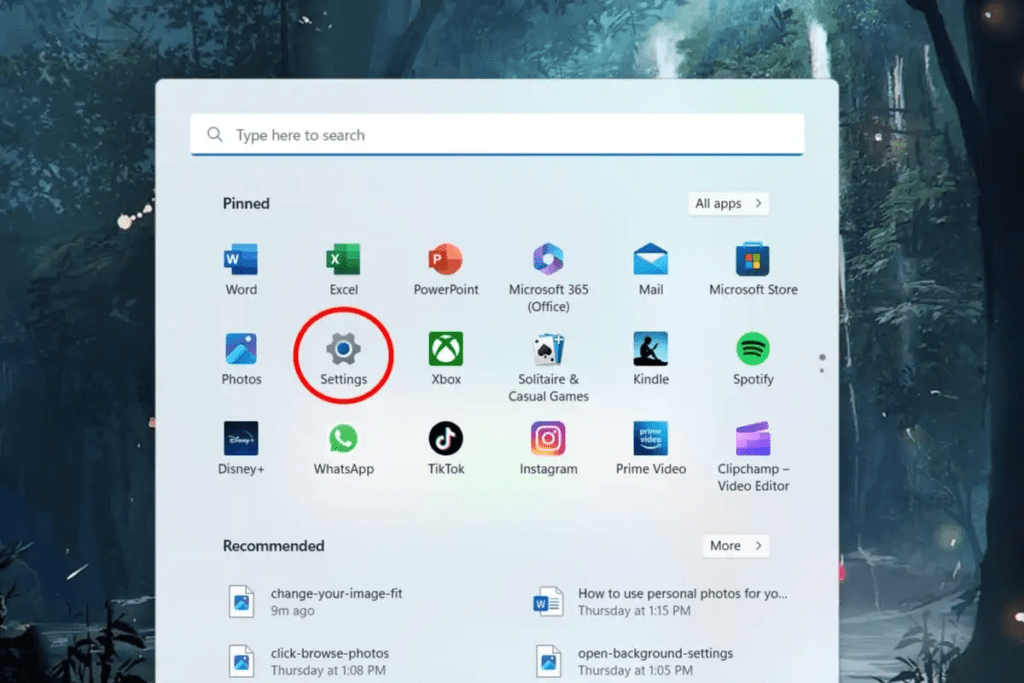
- Klik på Programmer og derefter på Standardprogrammer .

- I Webbrowser skal du klikke på den browser, der i øjeblikket er indstillet som standard.
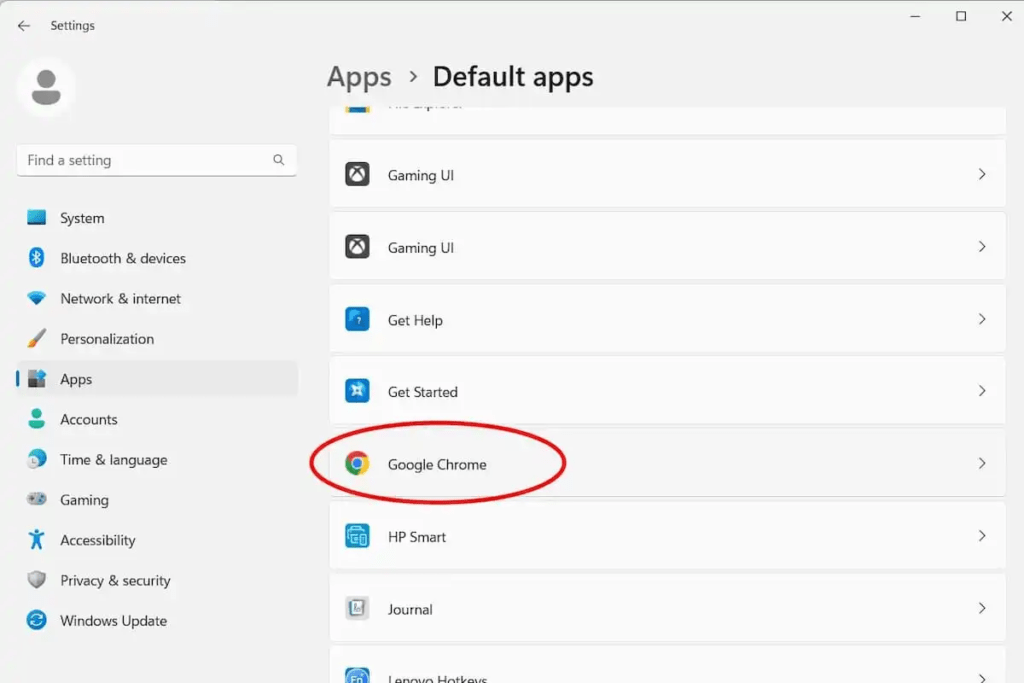
- Vælg den browser, du ønsker at bruge som standardbrowser, fra listen over tilgængelige programmer.
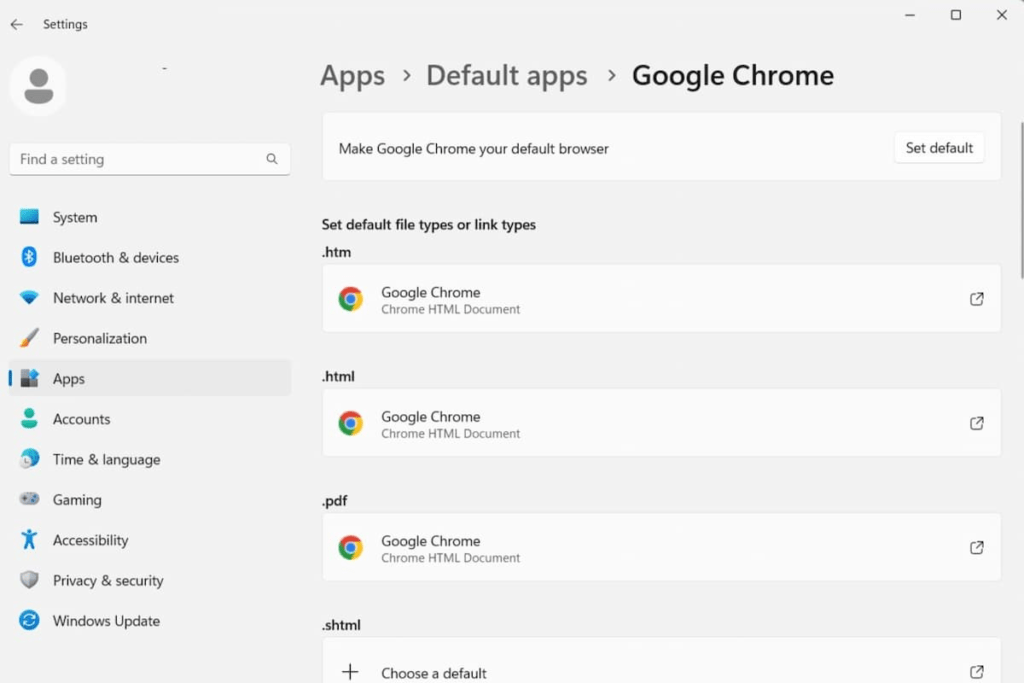
Metode 2: Fra browseren
- Åbn den browser, du vil indstille som din standardbrowser.
- I dine browserindstillinger skal du finde muligheden for at indstille din standardbrowser. Placeringen af denne mulighed kan variere afhængigt af browseren.
- Klik på indstillingen, og følg instruktionerne på skærmen.
macOS :
- Klik på Apple- i øverste venstre hjørne af skærmen, og vælg Systemindstillinger .
- Vælg Generelt .
- Åbn Standardwebbrowser , og vælg din foretrukne browser.
Linux :
Proceduren varierer afhængigt af den anvendte Linux-distribution. Du kan dog normalt finde muligheden for at ændre standardbrowseren i systemindstillingerne eller i programmenuen .
Navigationstips: Administration af filtilknytninger og protokoller
Knyt filtyper til din foretrukne browser
Ud over websurfing kan browsere også håndtere bestemte filtyper, såsom PDF'er, MP3'er eller HTML. Sådan knytter du en filtype til en bestemt browser:
- Windows : Højreklik på en fil af den type, du vil tilknytte. Vælg Åbn med > Vælg en standardapp . Vælg din foretrukne browser, og marker feltet Brug altid denne app til at åbne .XXX-filer (hvor XXX svarer til filtypenavnet).
- macOS: Højreklik på en fil af den type, du vil tilknytte. Vælg Vis info . I Åbn med skal du klikke på rullemenuen og vælge din foretrukne browser.
Mastering af protokoller: Åbning af specifikke links i din foretrukne browser
Protokoller definerer de handlinger, der skal udføres, når bestemte links åbnes. For eksempel bruges protokollen " http:// " til at åbne websider. Du kan ændre protokoltilknytningerne for at åbne dem i din foretrukne browser:
- Windows : standardindstillinger for apps " i søgefeltet i Start-menuen Vælg standardapps efter protokol . Find den protokol, du vil ændre, og vælg din foretrukne browser.

- macOS: Klik på Apple- > Systemindstillinger > Generelt . Klik på Standarder ud for Standardwebbrowser . Vælg din foretrukne browser for hver protokol.
Konklusion
At ændre din standardbrowser er en simpel proces, der kan tilbyde mange fordele. Ved at vælge en browser, der opfylder dine behov, og tage dig tid til at konfigurere dine præferencer , kan du forbedre din internetoplevelse. Du er velkommen til at udforske de forskellige tilgængelige browsere og vælge den, der passer bedst til dig.